老树新花19s开机 旧笔记本升级 — 更换CPU、升级内存、更换SSD双硬盘及USB光驱附升级建议
小编注:文章部分内容参考于网络,并在末尾注明参考来源。
前些天折腾了下家里的联想笔记本,更换了更高的CPU,内存加到3G,更换SSD硬盘,原先硬盘放到光驱位置成为第二硬盘,原光驱改为外置USB光驱,并买了一块新电池。电脑开机速度从原先的2分33s跃升到19秒!!!我和我的小伙伴们都震惊了有木有!有木有!
由于折腾是在前一阵子弄的,知道今天才想到总结一下流程及注意事项,并给小伙伴们以参考,作为一个电脑DIY爱好者的不完全指南,因此过程照片由于完全自己操作,没来得及拍照,升级之前的参数有些也忘记了拍,下面我将尽我最大能力还原整个过程。
一、加大内存
话说家里的笔记本是07年买的,联想旭日C466m,双核T2390,1G内存,硬盘已经换过了,老的还是破旧XP,速度慢的要死,温度经常要到80度导致突然重启,实在忍受不了了,心想再最后拯救一下吧,想到这里,大多数的小伙伴们第一想到的加内存,我也是这么想的,可以用软件查原先内存的型号,不过我觉得最好的方法还是开盖自己读取,哈哈,海力士的DD1代333的1G内存,好在只占了我宝贵的槽中的一个,另一个当然就是给我预留的啦,万能的京东,因为这次升级想要升级WIN7,所以升级买的是2G的内存,不过还必须是DDR1的,要不然是不能用的,这时候有朋友可能会问一个槽1G,另一个槽2G,会不会造成负载不平衡,我现在可以告诉你了,完美识别,直接重启成功。鲁大师跑分,没有明显提高,因为瓶颈不在这里,温度依旧高。
注意:一些旧笔记本的插槽是不能随便插的,2G的只能在插槽1,1G的只能在插槽2,比如我这款主板,我在期间不小心换过来一次,结果就不启动了。
升级内存必须知道的事:
1、内存现有SDR,DDR,DDR2,DDR3之分,各种内存不能混用,购买前请确定自己的机器是用的什么类型内存,如果不能确定,可以用CPU-Z这个软件检测一下,如果你没有这软件,可以上百度搜一下后自行下载。
2、一代DDR、二代DDR2、三代DDR3内存互不通用,插槽插不进去内存就是型号不对,切忌霸王硬上弓!拔插内存请一定要先切断电源,释放静电,稍等几分钟,开机前确认已经插好内存。
3、升级内存时还要弄清笔记本主板本身支持多大的内存,目前主流笔记本的主板一般拥有2个内存插槽,最大支持8GB或16GB内存。当然,如果你不知道自己的电脑最多支持多大的内存的话,还可以通过电脑品牌官网进行查询。
4、 如果你的电脑只有一个内存插槽,那么建议及尽量选择单根容量较大的内存条进行升级,且不要超过该机内存的最大支持容量。如果你的电脑拥有两个内存插槽,优先建议您组建双通道,这样可以得到2倍内存带宽,能进一步提升系统整体稳定性,同时也能提升集成显卡的性能。此外,组建双通道最好购买相同品牌、频率的内存条以确保最佳兼容性,如果预算有限,也可以选择4GB+2GB或者8GB+4GB这样的不对等升级方式,兼容性上并不存在问题。为了尽可能避免兼容性问题,建议在购买内存时最好优先选择与笔记本自带内存相同的品牌、频率、电压的内存。
5、选择合适的操作系统。如果你的电脑是Windows XP操作系统,那么强烈建议升级到Windows7、Windows 864位版本的操作系统,因为XP这样的32位操作系统只能最多识别3.75GB内存容量,也就是说即使你拥有4GB或更大的内存,在XP这样32位windows系统上也不能被完全利用,未识别的内存资源浪费严重。而64位Windows操作系统拥有更高的寻址能力,甚至可以识别超100GB的内存容量,所以完全不用担心内存容量识别不全的问题。
苹果Mac系统和微软Windows系统不一样,其32位和64位是同时存在的,所以能够正常识别内存容量,只要不超过机型最大支持内存容量的话就不存在识别问题。
6、如果你是小白,不会换内存,那就去修电脑的地方花点钱给你换上,如果你不舍得花钱,那就仔细阅读下面的文章吧,很简单哦。请点击:笔记本内存条安装图解(超详细)(百度文库文章)
二、升级CPU及改主板
本来是没想升级CPU的,看到值友的经验贴,
我也坐不住了,开始搞!为了给各位值友更专业的知识,小弟查阅很多资料,给大家黏贴过来,最后附上我的更换图及最最重要的改主板操作!
下底拆CPU的时候忘记拍照了,步骤工作来自“百度百科”
“以下在升级之前,首先建议大家去笔记本官网下载并更新适合自己笔记本的最新版BIOS,提升主板对处理器的兼容性。
处理器的更换过程并不复杂,而且对于老本而言,很多机型底盖的处理器区域都设计有小盖板,因此只需要先拆掉小盖板,就可以进行接下来的处理器更换工作了。
第一步:拆掉散热器。散热器的拆解并没有什么难度,可能大家认为不就是拆掉固定散热器的几颗螺丝吗?答案没错,但是我们在拆卸时需要遵循一定的螺丝拆解顺序。如果大家比较细心,会看到部分机型散热器的螺丝固定孔附近会标示有1、2、3等数字,我们在拆解时需要遵循3、2、1的顺序拆解,而安装时则按照1、2、3的顺序安装,确保不会因为散热器受力不均而压坏处理器。
第二步:取下原有的处理器。采用rPGA方式安装的处理器,其白色插槽的顶端都有一个带柄的圆形螺丝,在螺丝附近还标示有“开启的锁”和“封闭的锁”标示。我们想要取下处理器时,只要借助平口螺丝刀将圆形螺丝逆时针旋转180度,此时螺丝上的柄会指向“开启的锁”图标位置,此时就可以从插槽上取下处理器了。
 第三步:清洁散热器并安装新处理器。在安装新散热器之前,我们需要先清洁散热器上的残余导热硅脂,此时可以借助硬纸片刮掉散热器和处理器上的大部分残余硅脂,然后用软布轻轻擦拭直到表面完全光亮,然后再安装处理器。在安装时,需要将处理器带有三角形的一角和插槽圆形螺丝右侧的三角形标识方向对齐,然后将处理器放入插槽内,然后用一定力度按住处理器,同时顺时针旋转底座上的圆形螺丝,直到螺丝上的箭头指向“封闭的锁”图标位置。
第三步:清洁散热器并安装新处理器。在安装新散热器之前,我们需要先清洁散热器上的残余导热硅脂,此时可以借助硬纸片刮掉散热器和处理器上的大部分残余硅脂,然后用软布轻轻擦拭直到表面完全光亮,然后再安装处理器。在安装时,需要将处理器带有三角形的一角和插槽圆形螺丝右侧的三角形标识方向对齐,然后将处理器放入插槽内,然后用一定力度按住处理器,同时顺时针旋转底座上的圆形螺丝,直到螺丝上的箭头指向“封闭的锁”图标位置。
 第四步:涂抹硅脂并安装散热器。在涂抹硅脂时,在处理器上挤出豌豆大小的硅脂,并用塑料卡片涂抹均匀,然后再安装散热器即可。需要提醒大家注意,由于传统本处理器和显卡的散热器都是设计在一起的,拆掉散热器会同时破坏处理器和显卡散热器的硅脂涂层,因此在为处理器涂抹新硅脂时,也需要清除掉显卡芯片及其散热器表面的残余硅脂并涂抹新硅脂。
第四步:涂抹硅脂并安装散热器。在涂抹硅脂时,在处理器上挤出豌豆大小的硅脂,并用塑料卡片涂抹均匀,然后再安装散热器即可。需要提醒大家注意,由于传统本处理器和显卡的散热器都是设计在一起的,拆掉散热器会同时破坏处理器和显卡散热器的硅脂涂层,因此在为处理器涂抹新硅脂时,也需要清除掉显卡芯片及其散热器表面的残余硅脂并涂抹新硅脂。
 至此处理器的升级完成。如果电脑可以顺利开机,首先建议大家进行考机测试,如长时间运行PCmark或者3DMark测试软件,并且可以玩玩游戏或者运行下应用软件,基本上可以判断处理器和整机的兼容性了,如果出现问题及时进行更换或退货。”
至此处理器的升级完成。如果电脑可以顺利开机,首先建议大家进行考机测试,如长时间运行PCmark或者3DMark测试软件,并且可以玩玩游戏或者运行下应用软件,基本上可以判断处理器和整机的兼容性了,如果出现问题及时进行更换或退货。”
下面我升级换下来的CPU T2390
 和放上新CPU T8300后
和放上新CPU T8300后


 经过与联想客服的沟通,主板只能升级到T5750,经过我多方查找,买了T8300,
经过与联想客服的沟通,主板只能升级到T5750,经过我多方查找,买了T8300,
更换后开机,一次点亮,完美启动,沾沾自喜,兴奋的打开CPU-z,却发现一个问题不对劲,原本的CPU是T2390 FSB是533的。外频到了133,肿么办!
由于当时截图的照片找不到了,先借用图下两张升级贴中的图片。此图片来自vally。
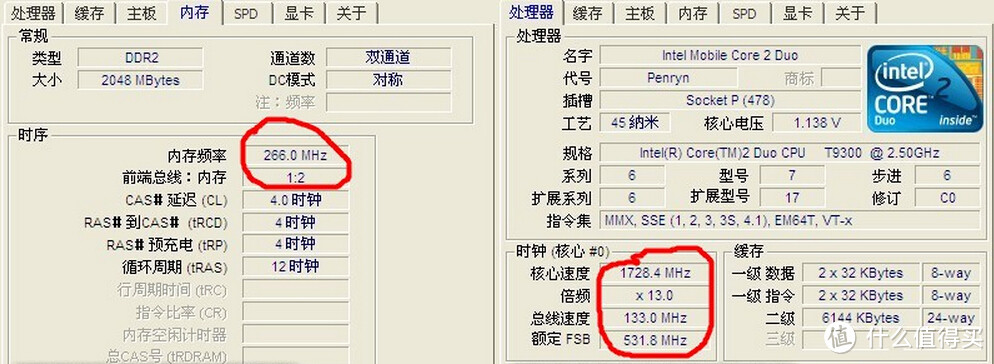 经过仔细研究,由于系GL960芯片组,需进行硬件破解,故参考了爱拆客的两篇升级贴,Vally 联想E42L超频成功,阉割版也能雄起, 【CPU】联想C466M IHL01 LA-3691P 14002主板升级800 CPU硬件改造,具体原理不再赘述。楼主的情况和第二篇文章一米一样,太好了!下面的操作过程是借用两篇文章的,表示感谢!
经过仔细研究,由于系GL960芯片组,需进行硬件破解,故参考了爱拆客的两篇升级贴,Vally 联想E42L超频成功,阉割版也能雄起, 【CPU】联想C466M IHL01 LA-3691P 14002主板升级800 CPU硬件改造,具体原理不再赘述。楼主的情况和第二篇文章一米一样,太好了!下面的操作过程是借用两篇文章的,表示感谢!
下图是我的主板型号
"在此我们需要参考c466m的电路图,并复习通用的CPU外频表。在此借用vally同志贴出的通用外频表,可以看到PLL芯片提供的外频由CPU提供的FSLA,B,C参数所决定,而所谓的FSLA,B,C参数指对应电路输出电平高低,高为1,低为0,故查询表格我们可以看到133外频对应的FSL参数为001。如果联想锁定了外频,则是阻断了CPU决定外频的电路,而将FSL电路参数固定输出为LLH。
联想是如何做到的,可看IGT30主板电路图第15页的电路图,可以看到,CPU_BSel2/1/0为CPU对应脚电平输出,正常情况下,CPU的脚电平应直接输出为Clksel,到达PLL芯片并决定CPU外频,但intel或主板商提供了另一种选择,即阻断Bsel,接入VCCP,然后用电阻来手工决定电平高低,电阻位靠近VCCP,电平为高,电阻位远离VCCP,电平为低。
那现在的任务就简单了,恢复由CPU决定外频即可,其实这个原理在FSB Frequency Select一表说得很明白了,不过坑爹的是,该表所有的电阻编号都是错的,或者是故意进行了变换,所有这些编号在电路图上完全找不到.所以要经过重新对应,找到上面六颗电阻 可以看到对应的为LLH,也就是133M。 把R387 R445 R452去掉。
可以看到对应的为LLH,也就是133M。 把R387 R445 R452去掉。
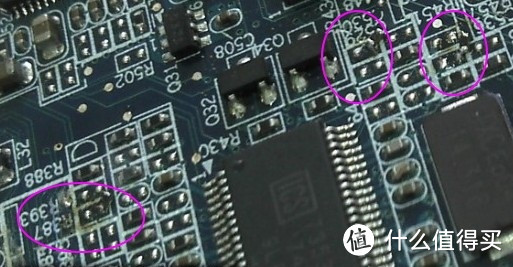 把R393 R450 R456全部焊接0 ohm后即联通后,
把R393 R450 R456全部焊接0 ohm后即联通后,
一次点亮成功!CPU和内存主频恢复!!!
连续使用N小时,没有出现任何过热变慢死机的情况,看来45NM技术还是很给力的,也狠狠地回击了intel关于GL960只能用533总线CPU的无耻下限言论。即联想客服说的T5750.
1. GL960是intel为了细分市场人为屏蔽部分功能推出的芯片组,本质和965芯片组基本一样,联想比较老实,intel说啥就是啥,直接硬件屏蔽了CPU升级功能。
2. 所有联想GL960芯片组本本都可以用类似方法进行破解,以支持FSB667和FSB800。
3. 诸多型号联想仁宝电路图的Frequency select表格都有故意的电阻编号错误,与电路图不一致。在此情况下,请以电路图为准。
4. 需要改主板,这岂是我等业外人士会做的事么,直接求助联想当地客服,他说可以改主板,不保修,能按照我的要求改,不做任何承若,我说那也行,你只要会操作就行,抽了个周六,拆机半个小时,把文章在他那打开,边对着操作,15分钟搞定.
5.联想类似型号的E42, C466, F41M三款联想机型解除了GL960的FSB限制,论坛大神已有了详细的帖子,可查阅。
升级CPU必须知道的事:
1、rPGA安装方式的处理器才能升级
要想为笔记本升级处理器,最起码的要求是处理器可以从主板的插槽中取出,即处理器采用了传统的rPGA针脚和插槽安装方式。现在很多轻薄本、超极本的处理器采用的是直接将处理器焊接在主板上的BGA安装方式,这种方式安装的处理器普通用户是无法进行更换的。小提示:绝大部分Haswell平台U系列处理器都是BGA也就是“焊死”封装的。
当然,并不是说早期就没有“焊死”的笔记本了。以前采用Atom处理器的上网本,采用CULV处理器轻薄本,以及诸如索尼Z系列等超轻薄机型等,也多是采用“焊死”方式的。而除此之外的传统本,从理论上讲其处理器大多是可以从主板上拆掉的,因此大部分老本都可以自行更换处理器。
对于用户而言,一个很现实的问题就是:如何在不拆机的情况下判断自己处理器的安装方式呢?除了开盖/拆机直接查看外,大家可以借助最新版的CPU-Z软件来察看,运行后在软件主界面的“插槽”一栏中就可以看到该处理器插槽的类型,如SNB平台的Core i3 2310M处理器,CPU-Z显示的接口类型为“Socket 988B rPGA”,此时意味着处理器可更换;而对于直接焊接在主板上的Core i5 4200U此项目则显示为“Socket 1168 BGA”,则不可更换。
2、选择升级型号要理性
首先建议大家升级处理器时要保持理性,如从Pentium或Celeron处理器升级到Core i处理器有必要,但是如果大家使用的是Core i3处理器,想升级到Core i5或Core i7我们倒认为没有太大的必要。
另外,建议大家优先考虑从同一代处理器的低端型号升级到高端型号,如同为SNB架构的处理器,可从低端的Pentium B800升级到Core i5 2410M;如Yonah架构的,可以从Core Duo T2050升级到Core Duo T5500等。一般而言,选择同一代处理器升级其兼容性风险是最小的,首先是芯片组本身支持,其次是厂商在那个时候也会在同一模具上标配更高规格的处理器,因此BIOS端产生支持也是可能的。因此大家在升级前需要确认厂商是否推出过自己欲升级处理器的配置,否则即便是芯片组支持,BIOS也可以存在不支持的情况。
3、CPU与主板要匹配。更换CPU最重要的就是要知道你的笔记本电脑是属于那一个时代(架构的笔记本电脑)且较新的机型,大多数的只要将底板拆开就可以进行CPU的更换工作,更换CPU之后并不需要对系统做任何的更动或是重新安装,更换CPU最困难的地方就是在那么多的CPU型号要如何分辨选择能用的,基本上目前的笔记本电脑CPU主要分为INTEL和AMD这2家厂家,且以INTEL为主且时代变化快速,大多数人容易弄混,因此主要介绍INTEL。
由于更换CPU是以增加效能或是延长使用时间为主,因此下列介绍将不对低端和CELERON的型号多做说明。 更换笔记本电脑CPU建议还是选择正式版的CPU比较好,虽然台湾很容易取得价格较低的ES工程版笔记本电脑CPU,但后续的问题可能让你后悔莫及,ES的笔记本电脑CPU通常有许多不同版本,一般人跟本无从分辨,但其稳定度相差很大,且大多数笔记本电脑厂商如果发现你使用ES版CPU,在你故障送修时会直接判定全机失去保修,事实上笔记本电脑最不容易发生故障的就是CPU,为了ES的CPU失去其他组件的保修非常不值,基本上外面在卖的ES版本的笔记本电脑CPU,大多数可以称为黑心CPU,为什么说是黑心,因为ES本来就不准卖出的,外面的ES都是偷卖或是A出来的。
Intel笔记本电脑CPU 仅就Pentium M Dothan之后产品说明如下:
Pentium M 479脚位 Centrino架构:
这个时代的CPU分成2种核心架构,较早的Banias和较新的Dothan,Banias时代的CPU有许多是焊在主机板的,且真的已经不太具有升级价值,故不说明了,Dothan时代的芯片组有855和915这2种芯片为主,其中855只能使用400FSB的CPU,先列出855芯片组可以使用的型号和规格。
超低电压版:723(1Ghz) / 733(1.1Ghz) / 753(1.2Ghz) / 773(1.3Ghz)这些CPU的L2都是2MB,电压0.87- 0.95V,热功耗TDP为5W,最大耗能大约在10W左右,低电压版:738(1.4 Ghz) / 758(1.5 Ghz) / 778(1.6 Ghz) 这些CPU的L2都是2MB,电压1.11V,热功耗TDP为10W,最大耗能大约在16W左右。
再来就是只有915芯片主可以使用的533FSB的CPU,当然上面的CPU也可以用,CPU型号:730(1.6 Ghz) / 740(1.73 Ghz) / 750(1.86 Ghz) / 760(2 Ghz) / 770 (2.13 Ghz),780(2.26 Ghz) 这些CPU的L2都是2MB。电压1.26-1.35V,热功耗TDP为27W,最大耗能大约在38-40W之间。
Socket M时代667FSB,945/940芯片组
这个时代分为早期的Core Duo 代号Yonah,跟较新Core2 Duo 代号Merom 两种,另主要是Yonah不支持64位Merom是有支持64位 ,Yonah的L2最高只有2MB,Merom的L2最高达到4MB,部份较早期搭配Yonah出货的笔记本电脑BIOS可能没有支持Merom,因此如果要更换Merom之前必须要先确认BIOS有无支持,原厂有无提供新版BIOS,有些笔记本型原厂没有放出支持Merom的BIOS,就只能升级Yonah的CPU 。
此时代CPU依功耗可分为:U系列为特低电压版本:电压0.85-1.1V,热功耗TDP为9-10W,最大耗能大约15W左右,L系列为低电压版本: 电压1-1.2V,热功耗TDP为15-17W,最大耗能大约25W左右。
T系列为一般电压版本:
Yonah电压1.15-1.3V,热功耗TDP为31W,最大耗能大约44W左右;
Merom电压1.15-1.3V,热功耗TDP为35W,最大耗能大约53W左右;
代号Yonah的CPU,主要CPU型号和规格(不列出不具更换价值的单核CPU);T2300(1.66 Ghz)、T2400(1.83 Ghz)、T2500(2 Ghz)、T2600(2.16 Ghz)、T2700(2.33 Ghz);L2300(1.5 Ghz)、L2400(1.66 Ghz)、L2500(1.83 Ghz)、U2400(1.06 Ghz)、U2500(1.2 Ghz);
代号Merom的CPU,主要CPU型号和规格:
T5500(1.66 Ghz,L2=2MB)、T5600(1.83 Ghz,L2=2MB)、T7200 (2.0 Ghz,L2=4MB);T7400 (2.16 Ghz,L2=4MB)、T7600 (2.33 Ghz,L2=4MB);
L7200(1.33 Ghz,L2=4MB)、L7400(1.5 Ghz,L2=4MB)、U7600(1.2 Ghz,L2=2MB);
Socket P时代800FSB,965/960芯片组 Santa Rosa架构(小弟的主板)
这个时代跨越了制程65nm(Merom核心)和45nm制程(Penryn核心),并且首次加入了极致版不锁倍频的X系列。
U系列为特低电压版本:电压0.85-0.97V,热功耗TDP为10W,最大耗能大约15W左右;
L系列为低电压版本: 电压0.9-1.2V,热功耗TDP为17W,最大耗能大约27W左右;
T系列为一般电压版本:
Merom电压1-1.3V,热功耗TDP为35W,最大耗能大约53W左右; Penryn电压1-1.25V,热功耗TDP为35W,最大耗能大约53W左右;
T系列极致版:
Merom电压1.08-1.25V,热功耗TDP为44W,最大耗能大约60W左右;
Penryn电压1-1.28V,热功耗TDP为44W,最大耗能大约60W左右;
代号Merom的CPU,主要CPU型号和规格:65nm制程
T5550(1.83 Ghz,L2=2MB,667FSB)、T7100(1.8 Ghz,L2=2MB,800FSB) T7300(2 Ghz,L2=4MB,800FSB)、T7500(2.2 Ghz,L2=4MB,800FSB) T7700 (2.4Ghz,L2=4MB,800FSB)、T7800 (2.6Ghz,L2=4MB,800FSB) X7800 (2.6Ghz,L2=4MB,800FSB)、X7900 (2.8Ghz,L2=4MB,800FSB) L7500(1.6Ghz,L2=4MB,800FSB)、L7300(1.4Ghz,L2=4MB,800FSB)
U7600(1.2Ghz,L2=2MB,533FSB)、U7700(1.33Ghz,L2=2MB,533FSB)
代号Penryn的CPU,主要CPU型号和规格:45nm制程
T8100 (2.1Ghz,L2=3MB,800FSB)、T8300 (2.4Ghz,L2=3MB,800FSB,小弟的CPU,吼吼) T9300 (2.5Ghz,L2=6MB,800FSB)、T9500 (2.6Ghz,L2=6MB,800FSB) X9000 (2.8Ghz,L2=6MB,800FSB)
以上是比较正规的型号,其他型号的版本,可能就是所谓的阉割版本,就是原本是800外频变667外频,或是L2本来是2M变1,在生产出现瑕疵修正后的产品。或者是针对量大的合作伙伴特别生产的特规CPU,让合作伙伴降低成本,这些跟正规CPU还是会有些差别,从Santa Rosa的时代开始,CPU型号就开始多到连我们这些专业的都没有办法全都记的住。
Socket P时代1066FSB,GM45/PM45芯片组Montevina架构 这个时代的CPU插槽并没有改变,使用跟Santa Rosa架构一样的 Socket P,CPU也是使用Santa Rosa架构后期的45nm制程(Penryn核心),外部频率拉高到1066FSB,主流效能产品增加了热功耗和整体功耗都较低的P系列CPU,还有后续会推出维持高效能,和P系列相同TDP=25W但是整体功耗更低的SP系列,超低功耗的产品则分成TDP=17W的SL系列,TDP=10W的SU9000系列,TDP=5W的SU3300,当然主流效能级的T系列和极致版的X系列CPU也都依旧活跃在这个时代,当然最值得一提的是笔记本电脑的CPU在这个时代首次进入了4核心的时代,GM45跟PM45芯片组的Montevina架构有部份笔记本电脑厂商设计依旧可以使用Santa Rosa,但是那是为了降低成本兼有一点欺蒙消费者的做法,不过这样也没有甚么不好,这让想换CPU的人可以用更低的价格取得机器,更换成自己理想的规格,GM45或是PM45芯片组虽然原本都是支持4核心CPU的,但是会因为笔记本电脑主机板的电路规划分为有支持和没有支持,因此不是GM45或是PM45芯片就可以使用4核心的CPU,且不是更新BIOS就可解决,另外4核心的CPU热功耗也较高TDP=45W,也不见得散热器的热功耗足够,如果散热器不够力,可能会发过热的状况,因此较小台的笔记本电脑就算有支持可能也不适更换,建议15吋以上的机种才考虑更换4核心的处理器,且要留意散热问题,以下我就列出主流型号的规格和说明:
SU3300,当然主流效能级的T系列和极致版的X系列CPU也都依旧活跃在这个时代,当然最值得一提的是笔记本电脑的CPU在这个时代首次进入了4核心的时代,GM45跟PM45芯片组的Montevina架构有部份笔记本电脑厂商设计依旧可以使用Santa Rosa,但是那是为了降低成本兼有一点欺蒙消费者的做法,不过这样也没有甚么不好,这让想换CPU的人可以用更低的价格取得机器,更换成自己理想的规格,GM45或是PM45芯片组虽然原本都是支持4核心CPU的,但是会因为笔记本电脑主机板的电路规划分为有支持和没有支持,因此不是GM45或是PM45芯片就可以使用4核心的CPU,且不是更新BIOS就可解决,另外4核心的CPU热功耗也较高TDP=45W,也不见得散热器的热功耗足够,如果散热器不够力,可能会发过热的状况,因此较小台的笔记本电脑就算有支持可能也不适更换,建议15吋以上的机种才考虑更换4核心的处理器,且要留意散热问题,以下我就列出主流型号的规格和说明: 4核心系列: QX9300 (2.53Ghz,L2=12MB,TDP=45W,1066FSB,4核心) Q9100 (2.26Ghz,L2=12MB,TDP=45W,1066FSB,4核心) Q9000 (2Ghz,L2=6MB,TDP=45W,1066FSB,4核心) 变核心系列 X9100 (3.06Ghz,L2=6MB,TDP=44W,1066FSB,不支援IDA动能超频技术,无锁倍频)
T9800 (2.93Ghz,L2=6MB,TDP=35W,1066FSB,支援IDA动能超频技术)
T9600 (2.80Ghz,L2=6MB,TDP=35W,1066FSB,支援IDA动能超频技术)
T9550 (2.66Ghz,L2=6MB,TDP=35W,1066FSB,支援IDA动能超频技术)
T9400 (2.53Ghz,L2=6MB,TDP=35W,1066FSB,支援IDA动能超频技术)
P9600 (2.66Ghz,L2=6MB,TDP=25W,1066FSB,支援IDA动能超频技术)
P9500 (2.53Ghz,L2=6MB,TDP=25W,1066FSB,支援IDA动能超频技术)
P8700 (2.53Ghz,L2=3MB,TDP=25W,1066FSB,支援IDA动能超频技术)
P8600 (2.40Ghz,L2=3MB,TDP=25W,1066FSB,支援IDA动能超频技术)
P8400 (2.26Ghz,L2=3MB,TDP=25W,1066FSB,支援IDA动能超频技术)
P7350 (2.00Ghz,L2=3MB,TDP=25W,1066FSB,支援IDA动能超频技术)
SP9400 (2.4Ghz,L2=6MB,TDP=25W,1066FSB)
SP9300 (2.26Ghz,L2=6MB,TDP=25W,1066FSB)
SL9400 (1.86Ghz,L2=6MB,TDP=17W,1066FSB)
SL9300 (1.6Ghz,L2=6MB,TDP=17W,1066FSB)
SU9400 (1.4Ghz,L2=3MB,TDP=10W,800FSB)
SU9300 (1.2Ghz,L2=3MB,TDP=10W,800FSB)
SU3300 (1.2Ghz,L2=3MB,TDP=5W,800FSB)
以上是不同的主板和不同的CPU的可搭配结果,选择要慎重,后果请自负。
4、必须了解的CPU参数
(1).主频
主频也叫时钟频率,单位是MHz,用来表示CPU的运算速度。CPU的主频=外频×倍频系数。很多人认为主频就决定着CPU的运行速度,这不仅是个片面的,而且对于服务器来讲,这个认识也出现了偏差。至今,没有一条确定的公式能够实现主频和实际的运算速度两者之间的数值关系,即使是两大处理器厂家Intel和AMD,在这点上也存在着很大的争议,我们从Intel的产品的发展趋势,可以看出Intel很注重加强自身主频的发展。像其他的处理器厂家,有人曾经拿过一快1G的全美达来做比较,它的运行效率相当于2G的Intel处理器。
所以,CPU的主频与CPU实际的运算能力是没有直接关系的,主频表示在CPU内数字脉冲信号震荡的速度。在Intel的处理器产品中,我们也可以看到这样的例子:1GHzItanium芯片能够表现得差不多跟2.66GHzXeon/Opteron一样快,或是1.5GHzItanium2大约跟4GHzXeon/Opteron一样快。CPU的运算速度还要看CPU的流水线的各方面的性能指标。当然,主频和实际的运算速度是有关的,只能说主频仅仅是CPU性能表现的一个方面,而不代表CPU的整体性能。
(2).外频
外频是CPU的基准频率,单位也是MHz。CPU的外频决定着整块主板的运行速度。说白了,在台式机中,我们所说的超频,都是超CPU的外频(当然一般情况下,CPU的倍频都是被锁住的)相信这点是很好理解的。但对于服务器CPU来讲,超频是绝对不允许的。前面说到CPU决定着主板的运行速度,两者是同步运行的,如果把服务器CPU超频了,改变了外频,会产生异步运行,(台式机很多主板都支持异步运行)这样会造成整个服务器系统的不稳定。
目前的绝大部分电脑系统中外频也是内存与主板之间的同步运行的速度,在这种方式下,可以理解为CPU的外频直接与内存相连通,实现两者间的同步运行状态。外频与前端总线(FSB)频率很容易被混为一谈,下面的前端总线介绍我们谈谈两者的区别。
(3).前端总线(FSB)频率
前端总线(FSB)频率(即总线频率)是直接影响CPU与内存直接数据交换速度。有一条公式可以计算,即数据带宽=(总线频率×数据带宽)/8,数据传输最大带宽取决于所有同时传输的数据的宽度和传输频率。比方,现在的支持64位的至强Nocona,前端总线是800MHz,按照公式,它的数据传输最大带宽是6.4GB/秒。
外频与前端总线(FSB)频率的区别:前端总线的速度指的是数据传输的速度,外频是CPU与主板之间同步运行的速度。也就是说,100MHz外频特指数字脉冲信号在每秒钟震荡一千万次;而100MHz前端总线指的是每秒钟CPU可接受的数据传输量是100MHz×64bit÷8Byte/bit=800MB/s。
其实现在“HyperTransport”构架的出现,让这种实际意义上的前端总线(FSB)频率发生了变化。之前我们知道IA-32架构必须有三大重要的构件:内存控制器Hub(MCH),I/O控制器Hub和PCIHub,像Intel很典型的芯片组Intel7501、Intel7505芯片组,为双至强处理器量身定做的,它们所包含的MCH为CPU提供了频率为533MHz的前端总线,配合DDR内存,前端总线带宽可达到4.3GB/秒。但随着处理器性能不断提高同时给系统架构带来了很多问题。而“HyperTransport”构架不但解决了问题,而且更有效地提高了总线带宽,比方AMDOpteron处理器,灵活的HyperTransportI/O总线体系结构让它整合了内存控制器,使处理器不通过系统总线传给芯片组而直接和内存交换数据。这样的话,前端总线(FSB)频率在AMDOpteron处理器就不知道从何钙鹆恕?
(4)、CPU的位和字长
位:在数字电路和电脑技术中采用二进制,代码只有“0”和“1”,其中无论是“0”或是“1”在CPU中都是一“位”。
字长:电脑技术中对CPU在单位时间内(同一时间)能一次处理的二进制数的位数叫字长。所以能处理字长为8位数据的CPU通常就叫8位的CPU。同理32位的CPU就能在单位时间内处理字长为32位的二进制数据。字节和字长的区别:由于常用的英文字符用8位二进制就可以表示,所以通常就将8位称为一个字节。字长的长度是不固定的,对于不同的CPU、字长的长度也不一样。8位的CPU一次只能处理一个字节,而32位的CPU一次就能处理4个字节,同理字长为64位的CPU一次可以处理8个字节。
(5).倍频系数
倍频系数是指CPU主频与外频之间的相对比例关系。在相同的外频下,倍频越高CPU的频率也越高。但实际上,在相同外频的前提下,高倍频的CPU本身意义并不大。这是因为CPU与系统之间数据传输速度是有限的,一味追求高倍频而得到高主频的CPU就会出现明显的“瓶颈”效应—CPU从系统中得到数据的极限速度不能够满足CPU运算的速度。一般除了工程样版的Intel的CPU都是锁了倍频的,而AMD之前都没有锁。
(6).缓存
缓存大小也是CPU的重要指标之一,而且缓存的结构和大小对CPU速度的影响非常大,CPU内缓存的运行频率极高,一般是和处理器同频运作,工作效率远远大于系统内存和硬盘。实际工作时,CPU往往需要重复读取同样的数据块,而缓存容量的增大,可以大幅度提升CPU内部读取数据的命中率,而不用再到内存或者硬盘上寻找,以此提高系统性能。但是由于CPU芯片面积和成本的因素来考虑,缓存都很小。
L1 Cache(一级缓存)是CPU第一层高速缓存,分为数据缓存和指令缓存。内置的L1高速缓存的容量和结构对CPU的性能影响较大,不过高速缓冲存储器均由静态RAM组成,结构较复杂,在CPU管芯面积不能太大的情况下,L1级高速缓存的容量不可能做得太大。一般服务器CPU的L1缓存的容量通常在32—256KB。
L2 Cache(二级缓存)是CPU的第二层高速缓存,分内部和外部两种芯片。内部的芯片二级缓存运行速度与主频相同,而外部的二级缓存则只有主频的一半。L2高速缓存容量也会影响CPU的性能,原则是越大越好,现在家庭用CPU容量最大的是512KB,而服务器和工作站上用CPU的L2高速缓存更高达256-1MB,有的高达2MB或者3MB。
L3 Cache(三级缓存),分为两种,早期的是外置,现在的都是内置的。而它的实际作用即是,L3缓存的应用可以进一步降低内存延迟,同时提升大数据量计算时处理器的性能。降低内存延迟和提升大数据量计算能力对游戏都很有帮助。而在服务器领域增加L3缓存在性能方面仍然有显著的提升。比方具有较大L3缓存的配置利用物理内存会更有效,故它比较慢的磁盘I/O子系统可以处理更多的数据请求。具有较大L3缓存的处理器提供更有效的文件系统缓存行为及较短消息和处理器队列长度。
三、更换SSD,旧硬盘加装光驱硬盘位
小弟把替换下来的硬盘装在硬盘支架上放在了光驱位了,因为现在光驱基本上用不到了,而光驱买了个外壳摇身一变成了外置光驱(老电脑请务必检查硬盘接口为IDE还是SATA,光驱接口为SATA还是IDE,小弟只看了硬盘接口,就想当然的买了一套SATA,结果悲催的是光驱竟然是IDE的,详细拍照给大家看一下)
其实SSD不用买太大的,小弟就买的60G的主要用来装系统就可以了,因为我的机器即将成为双硬盘,对硬盘的"4K对齐"将在第四部分介绍,因为下一部分就是要重装系统了。
[商品:麦克赛尔(Maxell) N5000系列 60G 2.5英寸 SATA-3固态硬盘(MX-SSD-N5000-60GB)]
老硬盘已经放到硬盘支架里了,继续发挥作用
直接把直接插入光驱为就可以了, 那我的原先的光驱去哪了呢,当当当当,在这里,请看,成为了外接USB光驱,哈哈
那我的原先的光驱去哪了呢,当当当当,在这里,请看,成为了外接USB光驱,哈哈
升级SSD硬盘必须要知道的事:
1、在更换SSD之前一定要先将老硬盘内重要数据备份一下,以便更换SSD后更快使用。备份后需将的电源线和电池卸下,如果带电操作很容易发生主板烧毁的悲剧。在卸下电池后,最好长按电源键10秒释放主板残留电,保证主板不会因为静电被打坏。
2、为什么我选择SSD固态硬盘?
一般情况下,提到硬盘我们最先想到的是最传统的机械硬盘,简单地说,它通过盘片存储数据,用磁头读取数据,马达带动盘片转动,磁头可沿盘片半径方向运动读写数据。就像是一个人面前有个转盘,转盘旋转,人伸手就能拿到转盘上的东西。机械硬盘的优点是容量大,价格便宜,目前1TB容量7200转2.5寸的9.5mm机械硬盘售价仅为499元。它的缺点则是读写速度一般,抗震性能比较差,噪音高,发热量大。
SSD固态硬盘内部没有机械结构,寻道时间几乎为0。读写速度是传统机械硬盘的数倍且容量越大速度越快。由于没有机械硬盘中复杂的机械结构,其抗震性能、发热量都比机械硬盘优秀很多,至于噪音更是没有的。笔记本所使用的固态硬盘主要有SATA、M-Sata和NGFF三种接口,它们的差别主要是体积不同,SATA接口多为标准的2.5英寸硬盘大小,M-Sata多数使用在超轻便携本中,而NGFF则多为超极本所用。
基于闪存的固态硬盘主要有MLC(多层单元)和TLC(三层单元)两种闪存芯片,其中MLC拥有约3000次左右的写入寿命,而相对廉价的TLC闪存则只有可怜的500-1000次,所以购买时最好还是选择MLC闪存芯片。
3、根据不同笔记本类型的升级建议:
●传统型笔记本(比如小弟的笔记本):对于一些配备了光驱的传统笔记本,比如联想G系列的大部分机型,这样的机器可以考虑使用光驱位硬盘架将光驱位改造成第二硬盘位,使用SSD与HDD相配合硬盘拓展方式,既提升了硬盘速度又保证了存储容量。固态硬盘的容量,小编认为如果您的需求不是非常高的话,60G左右的空间足够使用。
● 轻薄型笔记本(无光驱):一些轻薄型的笔记本,比如Acer V5,它在主板预留了M-Sata接口,用户可以购买这种接口的固态硬盘直接拓展升级。与M-Sata类似的置于主板的接口还有NGFF,相比M-Sata它更加小巧,用户一定要选择相应接口固态硬盘进行升级。
● 超极本:对于大部分超极本来说,受机身体积和散热设计等原因没有配备机械硬盘,想要获得更大的容量只能通过外接移动硬盘这个方式。
● 只有一个硬盘位的笔记本:有些笔记本只有一个2.5寸硬盘位,它们既没有光驱,也没有M-Sata硬盘接口,为了同时获得高性能和大容量,可以考虑使用SSHD混合固态硬盘。
4、提醒大家再次注意接口的不同,不要再犯小弟的想当然的错误。(多买的SATA口光驱位硬盘支架已经送人,懒得退了)
四、装WIN7系统,4k对齐
先说一下为什么要装WIN7系统,因为换了SSD硬盘,win7系统才支持4K对齐,才能充分发挥硬盘的速度与性能,因此要装WIN7,再说了,破旧的xp微软已经停止技术支持了。一定要安装版的WIN7系统,注意不要是GHOST版的!
以下来自于百度百科:
“4K对齐相关联的是一个叫做“高级格式化”的分区技术。“4K对齐”就是符合“4K扇区”定义格式化过的硬盘,并且按照“4K 扇区”的规则写入数据。那么如果有“4K 对齐”一说必然就有“4K 对不齐”。“4K”对不齐是因为在NTFS6.x 以前的规范中,数据的写入点正好会介于在两个4K 扇区的之间,也就是说即使是写入最小量的数据,也会使用到两个4K扇区,显然这样对写入速度和读取速度都会造成很大的影响。为此对于“4K不对齐”的情况来说,一定要修改成“4K 对齐”才行,否则对于固态硬盘来说,不但会极大的降低数据写入和读取速度,还会造成固态硬盘不必要的写入次数。
如何做到“4K 对齐”。
如果在Windows7下,使用系统自带工具进行分区,那么其格式化后的分区默认就会是“4K对齐”的分区,用户无需再做任何设置了。如果是依然在使用XP操作系统的话,那么要做到“4K对齐”就需要依赖于第三方工具了。”
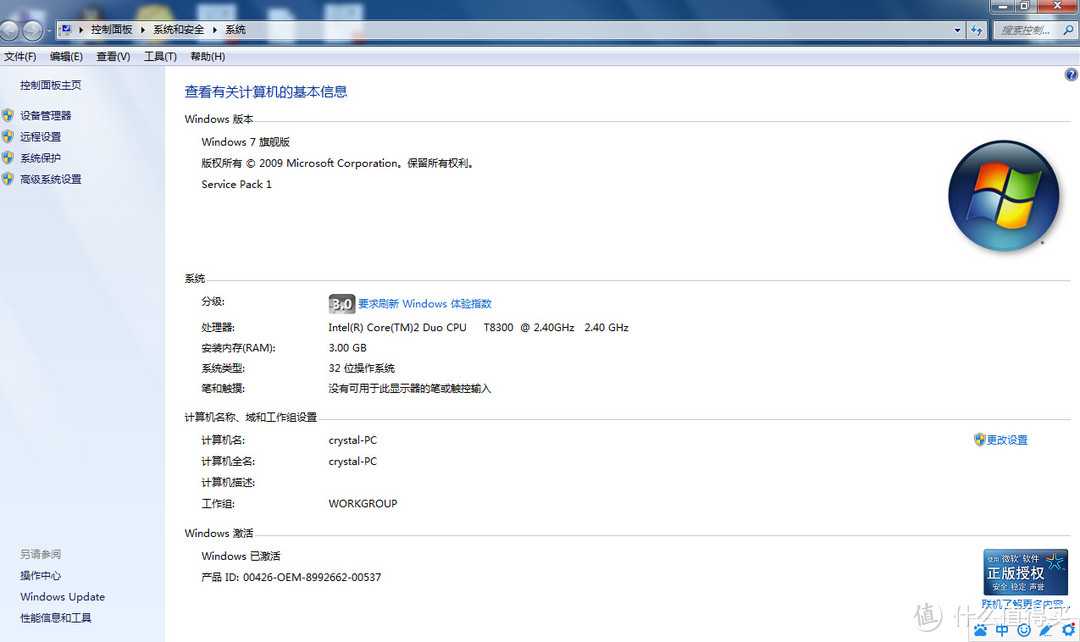 有朋友可能看出来了,体验指数还是3分,其实这是win7的木桶原理得分,即系统中性能最差的一项的得分,本电脑到目前为止最差的一项是集成显卡,拖累了分数。
有朋友可能看出来了,体验指数还是3分,其实这是win7的木桶原理得分,即系统中性能最差的一项的得分,本电脑到目前为止最差的一项是集成显卡,拖累了分数。
升级WIN7系统必须知道的事:
1、Windows 7的具体硬件要求:
16 GB硬盘空间(32位),20 GB硬盘空间(64位); 1GHz或更高主频的32位或64位处理器; 显卡支持DirectX 9,支持WDDM 1.0 (或更高版本),128MB显存; 1GB内存(32位),2GB内存(64位) 如果要运行Windows7 XP模式,系统内存则需要2GB,以及额外的15GB硬盘空间。
2、做好资料备份和数据迁移。系统本身自带了很多工具,如果不信任的话,最好先刻盘保存下来。
最后上鲁大师跑分截图:
这是最初的分数 19467
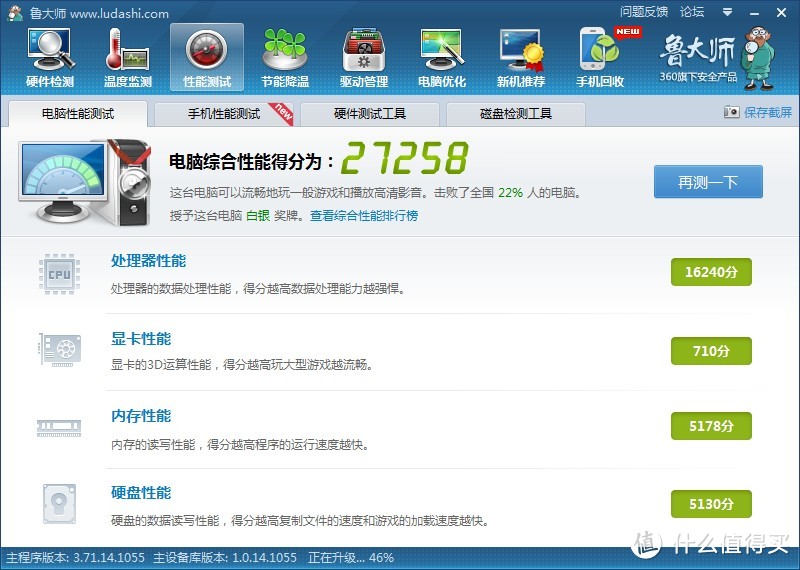 wakawaka,
wakawaka, 从19467到27258,出乎意料的满意!各项参数均大幅提高!!!
从19467到27258,出乎意料的满意!各项参数均大幅提高!!!
至此,电脑折腾完成。最后亮一下本次开电脑的功臣,我的螺丝刀
 PS:在更换CPU的时候就可以顺便给风扇清灰了,拿下来用打气筒吹吹就可以了,注意别忘了买硅胶。我的清灰套装
PS:在更换CPU的时候就可以顺便给风扇清灰了,拿下来用打气筒吹吹就可以了,注意别忘了买硅胶。我的清灰套装

 还有这次新买的ATB的品牌电池,没有原先电池的电量显示了,大约能用2个小时吧,应急还是可以的
还有这次新买的ATB的品牌电池,没有原先电池的电量显示了,大约能用2个小时吧,应急还是可以的
五、总结
使用感受:
1、开机速度19s,有木有,完爆本办公室其他电脑,包括新买的笔记本,台式机!
2、程序打开速度非常快,秒开!
3、老树开新花,继续为我服务两年应该是没有问题的。
4、个人DIY,很有成就的赶脚!
费用计算:
CPU 100元,主板改装费100元,内存120元,60G SSD硬盘259元,光驱硬盘架+外置光驱盒85元,电池99元,以上都来自万能的淘宝和京东,win7系统自己下载刻盘安装激活,费用2元。
什么样的笔记本可以通过硬件升级来提高性能?
1、根据IT界的摩尔定律,每18个月,性能翻一倍,价格降一半。所以你的电脑永远是落后的。
2、电脑的配置够用就好,什么是够用呢,就是说满足你的不同要求。如果你经常玩大型3D游戏,那就要在买的时候就要侧重显卡性能,显存大小。如果平时只是看看电影,聊聊天,那就买市面上的基本配置就可以了,当然了,一些专业要求某方面性能的除外。
3、新电脑买来一年以后,觉得很慢了,建议先做以下几个步骤:
(1)、电脑桌面上的东西越少越好,我的电脑桌面上就只有“我的电脑”和“回收站”。东西多了占系统资源。虽然在桌面上方便些,但是是要付出占用系统资源和牺牲速度的代价。解决办法是,将桌面上快捷方式都删了,因为在“开始”菜单和“程序”栏里都有。将不是快捷方式的其他文件都移到D盘或E盘,不要放在C盘。C盘只放WINDOWS的文件和一些程序安装必须安装在C盘的,其他一律不要放在C盘,放在D盘或E盘。
(2)、右键单击“我的电脑”,选择“属性”,再选择“性能”,单击左面“文件系统”,有一个“此计算机的主要用途(T)”选项,下拉那个箭头,将“台式机”改为“网络服务器”,然后确定。再选择右面的“虚拟内存”,选择“用户自己指定虚拟内存设置(M)”,然后将最大值和最小值都改为你电脑内存的数值乘以2,比如是128兆内存,则设置为“256”,然后确定,不用理会显示的提示,确定以后需要重新启动。
(3)、 打开“我的电脑”,打开C盘,有一个Windows文件夹,打开它,找到一个“Temp文件夹”,把里面的文件全部删除,(需要事先关闭其他应用程序)。在“Temp文件夹”旁边有个“Temporary Internet Files文件夹”,打开,把里面的内容全部删除。一定注意啊,“Temp文件夹”和“Temporary Internet Files文件夹”不要也删了,是删文件夹里面的所有东西。切记!!!这样的操作最好一个月进行一次。
(4)、将电脑屏幕最下面的一行东西,只留下杀毒软件的实时监控图标和最左面的“开始”,其他的全部删除,因为占系统资源,而且有很多东西根本不用。即使用的在“开始”菜单里也全有。可以将最常用的软件的快捷方式添加在开始菜单,将次常用的添加在程序菜单。
(5)、将桌面墙纸和屏幕保护程序都设置为“无”.
(6)、选择左下角的“开始”——“程序”——“附件”——“系统工具”——“维护向导”,选择“修改我的维护设置或安排”确定,再选择“自定义”,下一步,“自定义”,再下一步,出现一个对话框“更加快速地启动Windows”,将里面的对勾全部取消啊,这是开机时启动的程序,有的根本不用的,如果用再启动也很快的。然后下一步,选择“否”再下一步,再选“否”,再下一步,还是“否”,然后“完成”。OK!
( 7)、选择左下角的“开始”——“程序”——“附件”——“系统工具”——“磁盘扫描程序”,选中上面的“自动修复错误”然后“开始”,很快就修复完毕,把你所有的硬盘C、D、E、F都修复一遍,然后“关闭”退出。
(8)、选择左下角的“开始”——“程序”——“附件”——“系统工具”——“磁盘碎片整理程序”,下拉菜单中选择“所有的硬盘”然后确定,然后你就等着吧,可以去休息一会了,呵呵。如果以前从来没有运行过这个程序的话,而且你的硬盘很大,那么可能得1个小时多的时间(如果觉得时间长,可以停下来,分几次以后再运行也可以)。这个程序以后应该1个月左右运行一次,第二次以后运行时间就短多了。
整理完成这八步如果效果还不明显的话,建议重装一遍系统了,重装系统不是什么难事,网上的教程一搜一大堆,如果还不觉得快的话,那就接着看下一条
4、电脑要升级首先要确认电脑留有升级的空间,内存升级是最容易的(除了苹果,那是焊死的,bs!)如果还有空闲插槽的话,最好买同品牌同型号的,此处需注意XP系统实际最大支持3G,win7没有限制,如果没有多余的就直接买根大的换上(老电脑还要查主板最大支持内存)。WIN7最好要用4G内存才能跑的比较舒服。内存建议购买金士顿,SANDISK,具体型号不再做推荐。
硬盘升级也不困难,重点在于接口的选择和数据的备份与迁移,如果是IDE口的就不要费劲升级了,先天性不足。再废话一句,SSD确实是个好东西。硬盘建议购买希捷,具体型号不再做推荐。
CPU升级的话,建议intel英特尔的升级,AMD的就算了,多说一句,其实在升级之前可以试一下超频,超频最简单的方法是要进BIOS修改一下倍频(要看主板是否支持修改),然后观察两个小时没有过热就可以用了,省得换了。对一般人来说,我是不建议升级CPU的,烧主板的事情比比皆是。升级之前一定要对照前文的表格看主板能支持的CPU的最高型号,不可盲目,我的960的主板最高可以支持T9500,但我还是选择了T8300,因为到这个阶段,从8300到9500性能不会再有显著提高,而且电脑性能要均衡, 某一方面性能高也没有用处,木桶原理都懂得。cpu建议购买intel,,具体型号不再做推荐(这不是废话么,为了与上文对齐)
5、用了7年以上的电脑小弟认为也没有升级的必要了,一方面配件不好买,因为都已经停产了,淘宝上能找到也基本都是二手的,而且有些还很贵,比如DDR1代内存就比2代要贵,物以稀为贵么
6、建议愿意折腾的同学折腾,因为中间可能出现各种问题(比如楼主的主板),要多逛论坛,多与人交流,提高自己的知识水平,解决问题才能真正享受到折腾的乐趣。
7、电脑不只是简单零件的拆装组合,更讲究的是各个部件之间的相互配合的融洽,要做到没有短板,没有不必要的高配,才能发挥出最大的性能。
8、每一个型号的电脑都有不同的配置,因此本文只能给出一些方向性以及尽量有操作性的建议,真是要升级硬件的情况,每个电脑都要单独对待,无放之四海而皆准的升级公式。去电脑城或科技市场升级才是放之四海而皆准的道理。
9、本文主要为具备一定电脑基础与实际操作能力并且敢于操作的人准备,恭喜与谢谢你看完此文(高手请直接飘过吧),那还等什么,动手吧?!干什么?点赞、评论与加收藏啊! ,还能干?干什么?,赶紧申请资金买配件。
,还能干?干什么?,赶紧申请资金买配件。
10、NO ZUO NO DIE,GOOD LUCK!
参考文章:
1、百度文库 《为笔记本更换处理器的方法步骤图文教程详解》
2、百度文库 《笔记本CPU升级问题》
3、爱拆客 《Vally 联想E42L超频成功,阉割版也能雄起》
4、爱拆客 《联想C466M IHL01 LA-3691P 14002主板升级800 CPU硬件改造》
5、其余一些网络教程,不再一一列举,一并表示感谢。


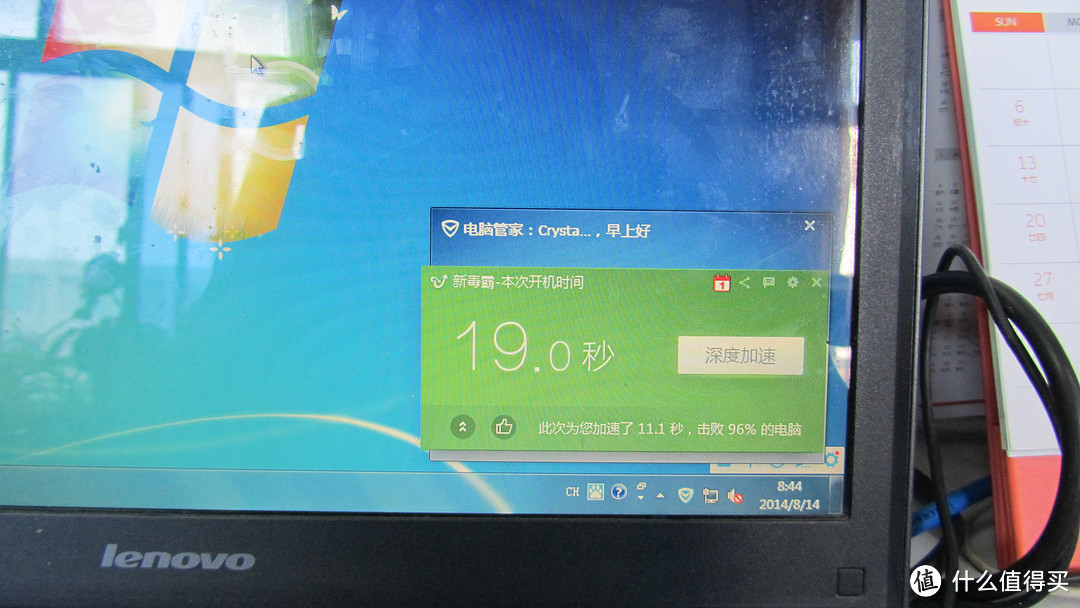




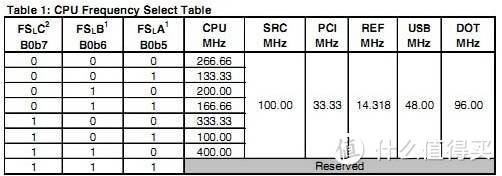
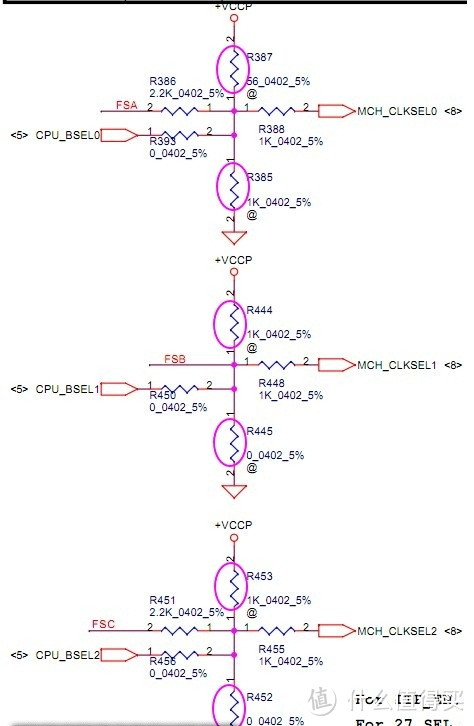









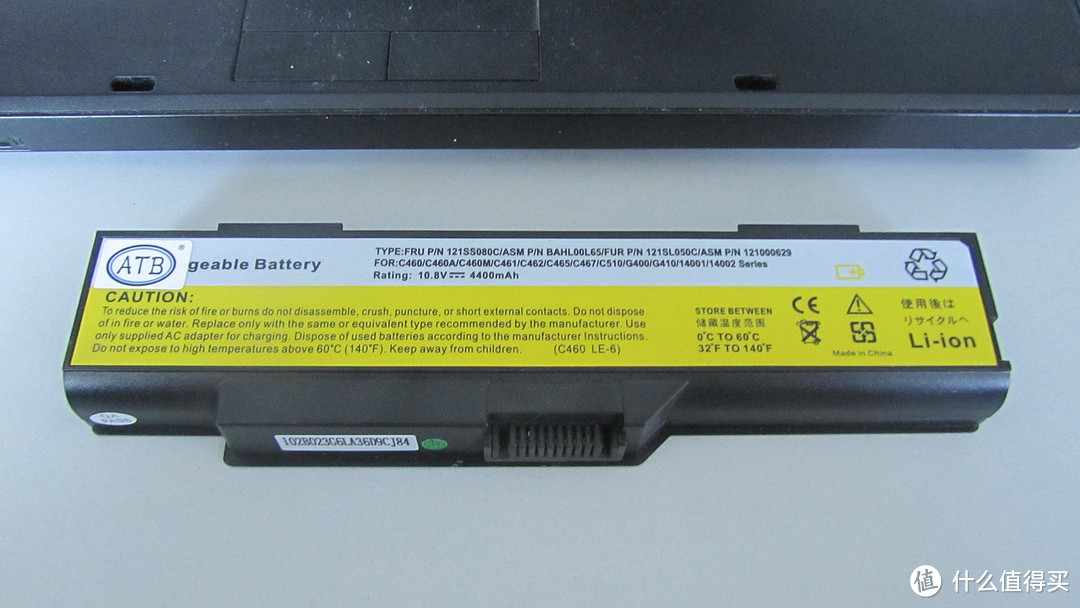
































































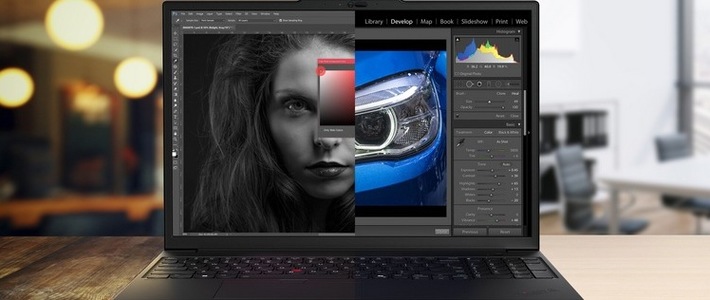



































牛牛的老虎
校验提示文案
CLHON9
校验提示文案
nicolaskai
校验提示文案
渔夫君
校验提示文案
尺贰秀才
校验提示文案
围观中
校验提示文案
bennash
校验提示文案
victor8411
校验提示文案
K孤帆
校验提示文案
不安定的火山
校验提示文案
have_ever
校验提示文案
ruicosta
校验提示文案
野菠萝是好菠萝
另外,建议多加点自己东西,网上的给链接就OK,长篇大论看起辛苦呐
校验提示文案
panxuan
首先T那代的CPU是最热的CPU,据说P好点,但即使是 i3第一代性能也是很低的,再一个ddr2内存,不说了。
好吧,那我就当下载机总可以吧------可惜没原生USB3.0口,一部1080p的片子不用USB3.0的速度传岂不是浪费生命啊。
说一下SSD,什么开机19秒,上了SSD没14秒都不好意思说出来啊。老机器的硬盘口是sata2了。现在256G的SSD价钱和速度是最佳性价比啊。所以与其救活一颗老树不如新载一颗小树性价比高。
校验提示文案
Arvin斌1128
校验提示文案
beitiaosi
校验提示文案
潜行森
校验提示文案
松雪斋
校验提示文案
voodoo2
校验提示文案
deepblue
校验提示文案
yoko1989
校验提示文案
值友4025432119
校验提示文案
忧伤的豹子
01. 小弟查我的R400能升级的CPU最高型号是T9900或X9000,您看还有别的吗?
02. 大佬您说的四核处理器,对于R400来说,有没有型号推荐?(不考虑散热,打算之后另外添加散热设备来改善散热这块)另外,怎么看主板是否支持四核处理器?
03. R400有没有可能用上NVME SSD啊?感觉现在NVME的固态最具有性价比了?
校验提示文案
etong06
校验提示文案
阿拇思特浪
校验提示文案
阿龙明天见
校验提示文案
Charlesyuguo
校验提示文案
值友3376322727
校验提示文案
平安健康啦啦啦
校验提示文案
值友9882250169
校验提示文案
yangtze100
校验提示文案
crystalcwt
校验提示文案
牛牛的老虎
校验提示文案
YuriLee
校验提示文案
值友7446951577
校验提示文案
胡子熊熊
校验提示文案
wusumasa
校验提示文案
值友6455070957
校验提示文案
屎壳郎君
校验提示文案
wiboy
校验提示文案